苹果手机快打怎么设置语音 iPhone苹果手机语音控制功能设置步骤
日期: 来源:冰糖安卓网
苹果手机是一款功能强大的智能手机,除了拥有出色的硬件性能和优秀的系统体验外,它还内置了许多实用的功能,其中之一就是语音控制功能,语音控制功能可以帮助用户更便捷地操作手机,无需触摸屏幕,只需通过简单的语音指令就能完成各种操作。如何设置苹果手机的语音控制功能呢?下面我们将介绍一下iPhone苹果手机语音控制功能的设置步骤。
iPhone苹果手机语音控制功能设置步骤
操作方法:
1.打开手机,在手机主屏幕上找到“设置”,点击打开,如下图所示
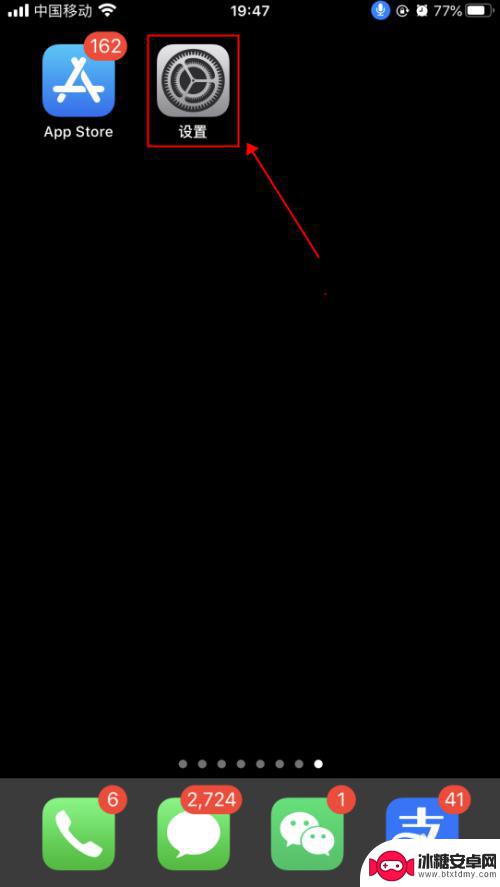
2.在设置界面,点击选择“辅助功能”,如下图所示
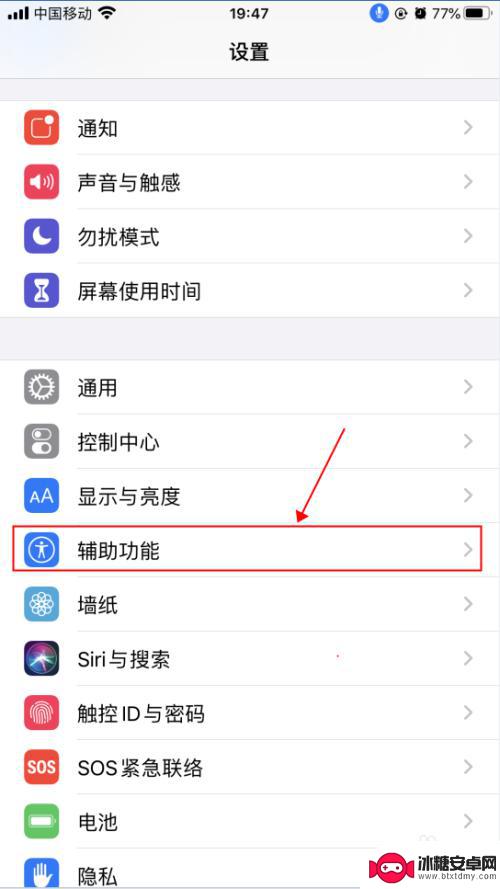
3.在辅助功能界面,点击选择“语音控制”,如下图所示
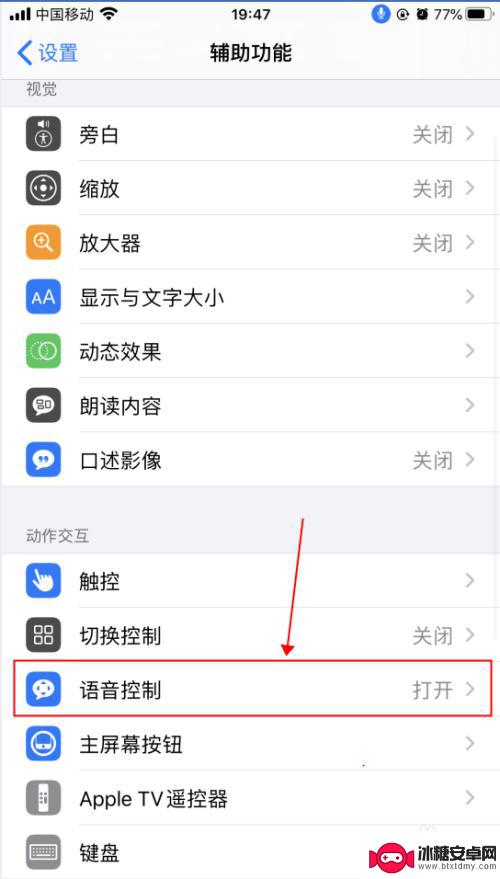
4.在语音控制界面,这里就是麦克风图标控制的界面了。语音控制是可以直接说出语音指令来控制手机的功能,点击“了解更多”,可以了解语音控制的功能和使用,如下图所示
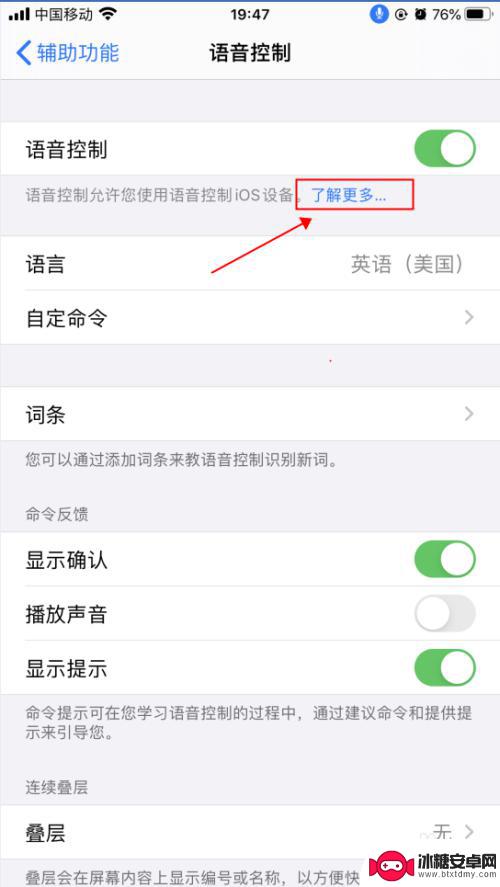
5.在弹出的语音控制导航界面,了解语音控制的基本功能。点击“继续”,了解如何使用语音控制,如何点击“完成”,如下图所示
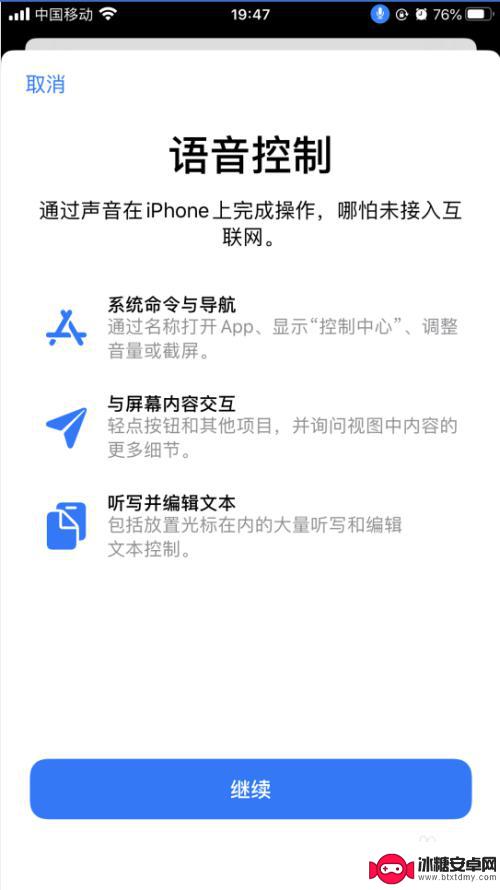
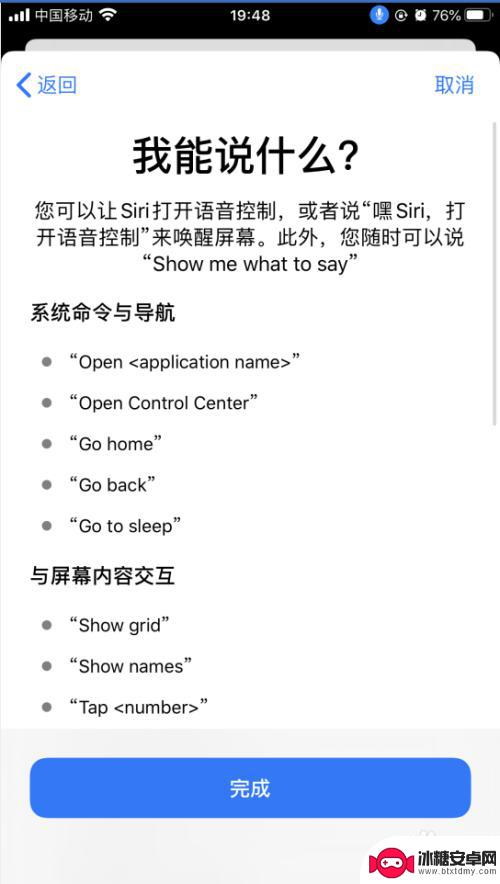
6.返回到语音控制界面,点击“自定命令”,如下图所示
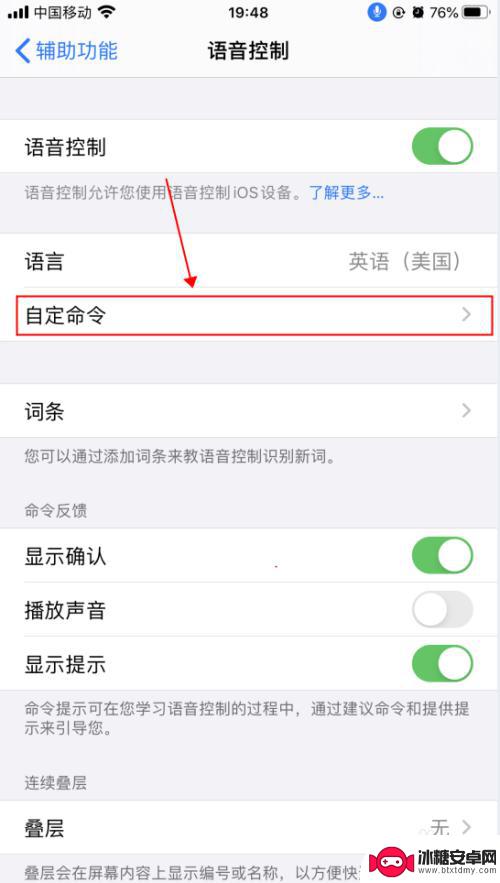
7.在自定界面,可以创建新的命令,也可以修改已有的命令,如下图所示
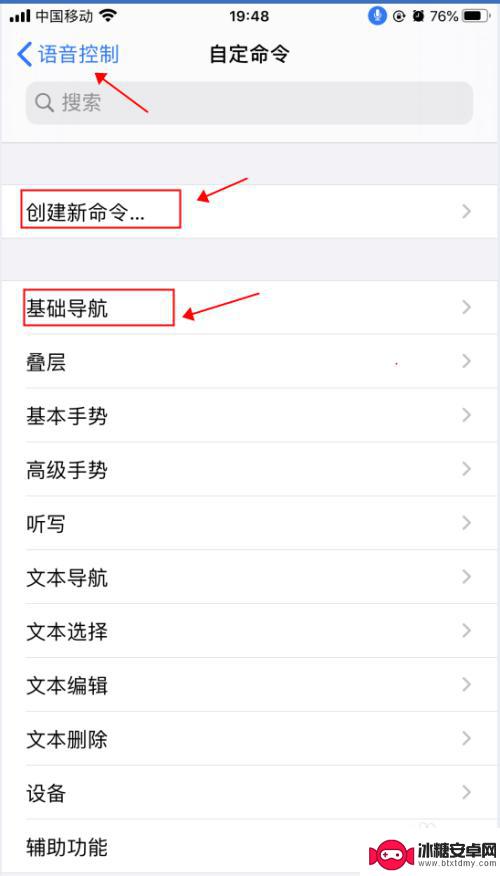
8.返回到语音控制界面,点击“语音控制”右侧的开关。选择关闭状态,则会关闭语音控制功能,随即麦克风的图标也会消失,如下图所示
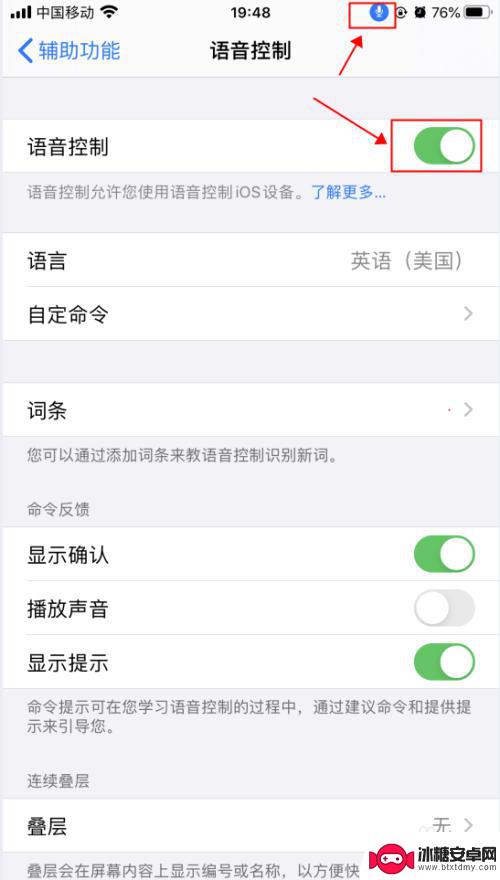
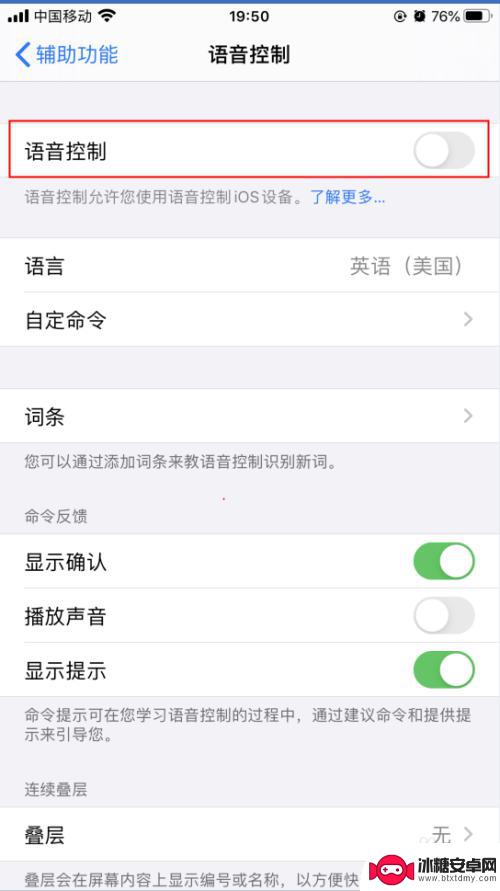
以上是关于如何设置语音快速拨打苹果手机的全部内容,如果有遇到相同情况的用户,可以按照本文的方法来解决。
相关教程
-
手机怎么打开语音设置功能 iPhone苹果手机语音控制功能怎么开启
-
苹果手机怎么设置语音快门 iPhone苹果手机语音控制功能设置方法
-
苹果7手机怎么设置语音 iPhone苹果手机语音控制功能设置步骤
-
语音控制小米手机怎么设置 小米来电语音控制设置教程
-
苹果手机语音不受控制怎么办 iphone无法使用语音控制怎么办
-
怎么开手机语音系统设置 iPhone苹果手机语音控制功能设置方法
-
苹果手机上的麦克风图标是什么 苹果手机麦克风标志关闭方法
-
怎么删除安卓手机系统文件 如何使用adb命令删除Android系统文件夹
-
如何将oppo手机? OPPO旧手机数据转移教程
-
手机上如何打开相机 手机软件如何打开相机权限












